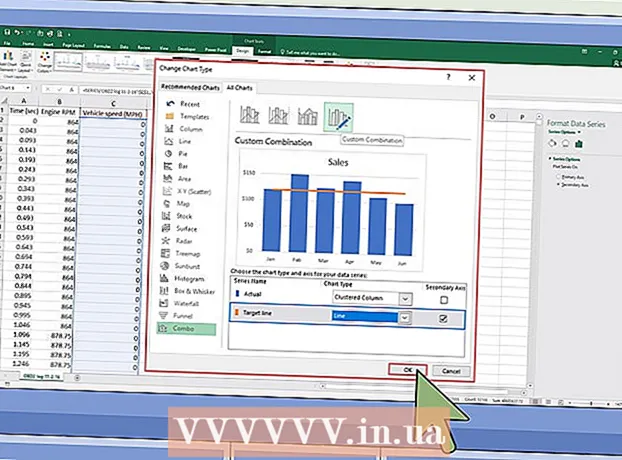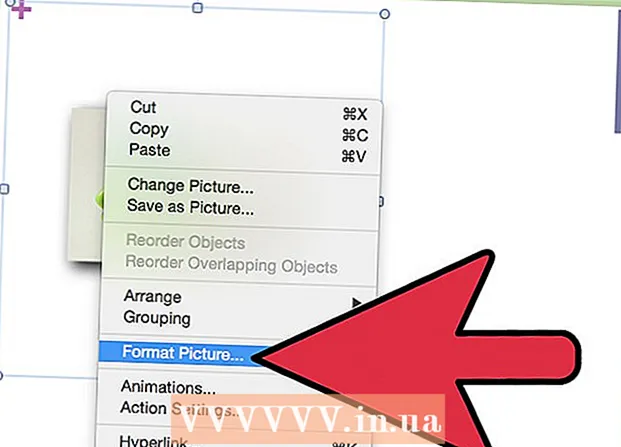Autor:
Tamara Smith
Erstelldatum:
27 Januar 2021
Aktualisierungsdatum:
1 Juli 2024

Inhalt
- Schreiten
- Methode 1 von 3: Windows 8
- Methode 2 von 3: Windows XP, Vista, 7
- Methode 3 von 3: Mehrere Betriebssysteme
- Tipps
- Warnungen
Der abgesicherte Modus ist ein Windows-Fehlerbehebungsmodus, in dem nur die unbedingt erforderlichen Komponenten gestartet werden. Auf diese Weise können Sie Viren, Spyware oder fehlerhafte Treiber entfernen, die im normalen Modus nicht entfernt werden können. Befolgen Sie die nachstehenden Anweisungen, um Ihren Computer im abgesicherten Modus zu starten.
Schreiten
Methode 1 von 3: Windows 8
- Stellen Sie Ihren Computer so ein, dass er im abgesicherten Modus startet. Dieser Schritt funktioniert nur, wenn Ihr Computer derzeit im normalen Modus booten kann. Wenn Sie Windows nicht starten können, fahren Sie direkt mit dem nächsten Schritt fort.
- Öffnen Sie das Fenster "Ausführen". Sie tun dies, indem Sie gleichzeitig die Windows-Taste und R drücken.

- Geben Sie "msconfig" ein und drücken Sie die Eingabetaste.

- Wählen Sie im Registerkartenmenü "Startup" den abgesicherten Modus (Minimum).

- Jetzt startet Windows das nächste Mal im abgesicherten Modus. Beim nächsten Mal können Sie den abgesicherten Modus erneut aktivieren.

- Öffnen Sie das Fenster "Ausführen". Sie tun dies, indem Sie gleichzeitig die Windows-Taste und R drücken.
 Klicken Sie im Anmeldebildschirm auf den Netzschalter. Verwenden Sie diese Methode, wenn Sie sich nicht bei Windows anmelden können. Halten Sie die Umschalttaste gedrückt, während Sie auf "Neustart" klicken. Nach dem Booten gelangen Sie direkt zu den Starteinstellungen.
Klicken Sie im Anmeldebildschirm auf den Netzschalter. Verwenden Sie diese Methode, wenn Sie sich nicht bei Windows anmelden können. Halten Sie die Umschalttaste gedrückt, während Sie auf "Neustart" klicken. Nach dem Booten gelangen Sie direkt zu den Starteinstellungen.  Wählen Sie den abgesicherten Modus. Scrollen Sie im Menü mit den Starteinstellungen nach unten und wählen Sie "Abgesicherter Modus mit Netzwerk". Wenn Sie der Meinung sind, dass die Netzwerktreiber das Problem sind, können Sie den Computer im normalen (minimalen) abgesicherten Modus starten.
Wählen Sie den abgesicherten Modus. Scrollen Sie im Menü mit den Starteinstellungen nach unten und wählen Sie "Abgesicherter Modus mit Netzwerk". Wenn Sie der Meinung sind, dass die Netzwerktreiber das Problem sind, können Sie den Computer im normalen (minimalen) abgesicherten Modus starten.
Methode 2 von 3: Windows XP, Vista, 7
 Starte den Computer neu. Halten Sie die Taste F8 gedrückt, sobald das Logo angezeigt wird. Dies öffnet den Bildschirm "Erweiterte Startoptionen".
Starte den Computer neu. Halten Sie die Taste F8 gedrückt, sobald das Logo angezeigt wird. Dies öffnet den Bildschirm "Erweiterte Startoptionen". - Wenn Sie F8 zu früh drücken, kann ein Fehler auftreten. Starten Sie in diesem Fall den Computer neu und versuchen Sie es erneut.
- Wenn das Windows-Logo angezeigt wird, haben Sie F8 zu spät gedrückt. Warten Sie, bis die Windows-Anmeldeaufforderung angezeigt wird, schalten Sie den Computer aus und versuchen Sie es erneut.
 Wählen Sie den gewünschten abgesicherten Modus. Sie können zwischen abgesichertem Modus, abgesichertem Modus mit Netzwerk und abgesichertem Modus mit Eingabeaufforderung wählen.
Wählen Sie den gewünschten abgesicherten Modus. Sie können zwischen abgesichertem Modus, abgesichertem Modus mit Netzwerk und abgesichertem Modus mit Eingabeaufforderung wählen. - Die erste Option (abgesicherter Modus) startet Windows mit minimalen Treibern und ohne Internetverbindung. Dies ist die empfohlene Methode, wenn Sie mit Viren und anderer Malware zu tun haben.

- Abgesicherter Modus mit Netzwerk startet Windows im abgesicherten Modus und lädt die Netzwerktreiber und -dienste, die Sie zum Herstellen einer Verbindung zum Internet oder zu anderen Computern in Ihrem Netzwerk benötigen.

- Abgesicherter Modus mit Eingabeaufforderung Startet Windows im abgesicherten Modus mit einem Eingabeaufforderungsfenster anstelle der regulären Windows-Oberfläche. Diese Option richtet sich an IT-Experten und Administratoren.

- Die erste Option (abgesicherter Modus) startet Windows mit minimalen Treibern und ohne Internetverbindung. Dies ist die empfohlene Methode, wenn Sie mit Viren und anderer Malware zu tun haben.
 Drücke Enter. Jetzt startet der Computer im abgesicherten Modus neu. Beim nächsten Mal versucht Ihr Computer, im normalen Modus zu starten.
Drücke Enter. Jetzt startet der Computer im abgesicherten Modus neu. Beim nächsten Mal versucht Ihr Computer, im normalen Modus zu starten. - Wenn Windows immer im abgesicherten Modus gestartet werden soll, gehen Sie wie folgt vor:
- Öffnen Sie das Fenster "Ausführen". Drücken Sie gleichzeitig die Windows-Taste und R.

- Geben Sie "msconfig" ein und drücken Sie die Eingabetaste.

- Klicken Sie auf die Registerkarte Start. Aktivieren Sie "Abgesicherter Modus" und wählen Sie "Minimal". Klicken Sie auf Übernehmen. Ab sofort startet Ihr Computer im abgesicherten Modus.

- Um dies rückgängig zu machen, wiederholen Sie die Schritte und deaktivieren Sie "Abgesicherter Modus" erneut.

- Öffnen Sie das Fenster "Ausführen". Drücken Sie gleichzeitig die Windows-Taste und R.
Methode 3 von 3: Mehrere Betriebssysteme
 Starte den Computer neu. Wenn auf Ihrem Computer mehrere Betriebssysteme installiert sind, markieren Sie mit den Pfeiltasten das Betriebssystem, das Sie im abgesicherten Modus starten möchten.
Starte den Computer neu. Wenn auf Ihrem Computer mehrere Betriebssysteme installiert sind, markieren Sie mit den Pfeiltasten das Betriebssystem, das Sie im abgesicherten Modus starten möchten. - Wenn Sie mehrere Windows-Versionen installiert haben und ein älteres System im abgesicherten Modus starten möchten, wählen Sie "Ältere Windows-Version".
 Drücken Sie die Eingabetaste und drücken Sie dann sofort wiederholt F8. Nun erscheint das Menü Erweiterte Startoptionen.
Drücken Sie die Eingabetaste und drücken Sie dann sofort wiederholt F8. Nun erscheint das Menü Erweiterte Startoptionen. - Wenn das Windows-Logo angezeigt wird, müssen Sie Ihren Computer neu starten, um es erneut zu versuchen.
 Wählen Sie Ihren abgesicherten Modus. Es stehen verschiedene Optionen oder Modi zur Auswahl. Wählen Sie die gewünschte Option und drücken Sie die Eingabetaste.
Wählen Sie Ihren abgesicherten Modus. Es stehen verschiedene Optionen oder Modi zur Auswahl. Wählen Sie die gewünschte Option und drücken Sie die Eingabetaste.
Tipps
- Wenn das Betriebssystem nicht startet, können Sie normalerweise Strg + Alt + Entf drücken, um den Computer neu zu starten.
Warnungen
- Beginnen Sie nicht damit, wenn Sie nicht wissen, was Sie tun. Lassen Sie es in diesem Fall von jemandem tun, der mehr darüber weiß.